- English (English)
- Bulgarian (Български)
- Chinese Simplified (简体中文)
- Chinese Traditional (繁體中文)
- Czech (Čeština)
- Danish (Dansk)
- Dutch (Nederlands)
- French (Français)
- Greek (Ελληνικά)
- Hungarian (Magyar)
- Italian (Italiano)
- Japanese (日本語)
- Korean (한국어)
- Polish (Polski)
- Portuguese (Brazilian) (Português (Brasil))
- Slovak (Slovenský)
- Spanish (Español)
- Swedish (Svenska)
- Turkish (Türkçe)
- Ukrainian (Українська)
- Vietnamese (Tiếng Việt)
Zeichnen von Formen
Mit dem PDF-Editor können Sie verschiedene Markierungen auf der Seite eines PDF-Dokuments zeichnen. Sie können den von Ihnen gezeichneten Formen aber auch Kommentare hinzufügen.
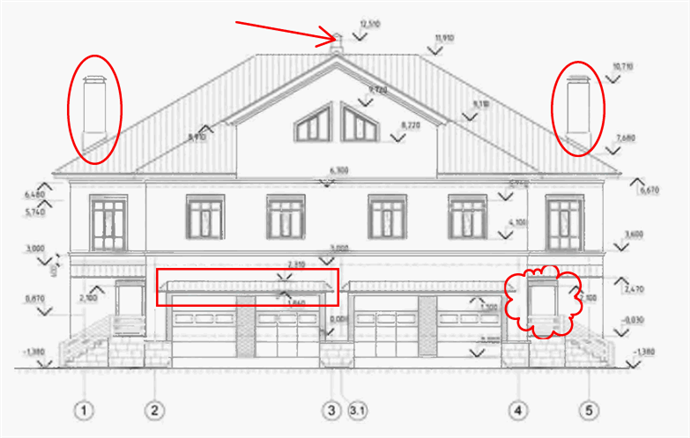
- Klicken Sie auf der Symbolleiste PDF-Tools auf
 .
. - Wählen Sie das entsprechende Zeichenwerkzeug aus dem Dropdown-Menü.
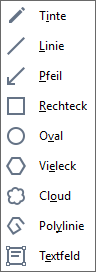
- Tinte
Zeichnet bei gedrückter linker Maustaste eine Linie beliebiger Form. - Linie
Zeichnet eine gerade Linie. Für das Zeichnen einer vertikalen, horizontalen oder diagonalen Linie (mit einem Winkel von 45°), halten Sie die Umschalttaste gedrückt. - Pfeil
Zeichnet einen Pfeil. Für das Zeichnen einer vertikalen, horizontalen oder diagonalen Linie (mit einem Winkel von 45°), halten Sie die Umschalttaste gedrückt. - Rechteck
Zeichnet ein Rechteck. Für das Zeichnen eines Quadrats halten Sie die Umschalttaste gedrückt. - Oval
Zeichnet ein Oval. Für das Zeichnen eines Kreises halten Sie die Umschalttaste gedrückt. - Vieleck
Zeichnet ein Vieleck. Klicken Sie auf die Stelle, wo der Anfangseckpunkt des Vielecks positioniert werden soll. Um das Vieleck fertigzustellen, klicken Sie auf den Anfangseckpunkt. - Cloud
Zeichnet eine Wolke. Klicken Sie auf die Stelle, wo der Anfangspunkt der Wolke positioniert werden soll. Um die Wolke fertigzustellen, klicken Sie auf den Anfangspunkt. - Polylinie
Zeichnet eine gezackte Linie. Klicken Sie auf die Seite, um mit dem Zeichnen zu beginnen, klicken Sie erneut, um das nächste Segment zu zeichnen und doppelklicken Sie dann, wenn die gezackte Linie beendet werden soll. - Textfeld
Zeichnet ein Rechteck mit einer verschachtelten Anmerkung. Ausführlichere Informationen finden Sie unter Textblockanmerkung einem PDF-Dokument hinzufügen. - Nachdem Sie eine Form fertig gezeichnet haben, doppelklicken Sie diese, wenn Sie einen Kommentar eingeben wollen.
 Wenn Sie das Werkzeug Tinte verwenden, müssen Sie die Zeichenwerkzeuge zuerst deaktivieren, bevor ein Kommentar eingegeben werden kann.
Wenn Sie das Werkzeug Tinte verwenden, müssen Sie die Zeichenwerkzeuge zuerst deaktivieren, bevor ein Kommentar eingegeben werden kann.
Für das Zeichnen eines Satzes von Formen verwenden Sie das Werkzeug Tinte und fügen dem gesamten Satz einen Kommentar hinzu: - Halten Sie die Umschalttaste gedrückt und zeichnen Sie das Bild. Die Maustaste kann losgelassen werden, aber lassen Sie die Umschalttaste erst los, wenn Sie mit dem Zeichnen fertig sind.
- Deaktivieren Sie die Zeichenwerkzeuge, doppelklicken Sie auf eine der Formen im Satz und geben Sie Ihren Kommentar ein.
- Die Zeichenwerkzeuge verfügen über einige Einstellungen, die geändert werden können.
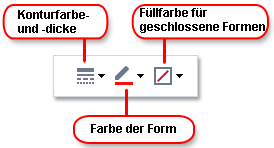
So können diese Optionen geändert werden: - Klicken Sie mit der rechten Maustaste auf eine von Ihnen gezeichnete Form auf der Seite und verwenden Sie die Befehle in deren Kontextmenü.
- Wählen Sie vor dem Zeichnen in der Symbolleiste PDF-Tools die gewünschten Einstellungen.
 Weitere Informationen über die Verwendung und Bearbeitung von Kommentaren finden Sie unter Gemeinsames Bearbeiten von PDF-Dokumenten.
Weitere Informationen über die Verwendung und Bearbeitung von Kommentaren finden Sie unter Gemeinsames Bearbeiten von PDF-Dokumenten.
04.03.2022 7:13:05